Полная инструкция по установке конфигов игроков CS:GO. Варианты установки и запуска. Плюсы и минусы различных способов.
- Скачайте архив с конфигом игрока отсюда
- Откройте папку с игрой. Если не знаете где она, прочитайте инструкцию в конце
- В открывшейся папке откройте папку "csgo", а в ней папку "cfg"
- Загрузите в эту папку файлы конфигов
- Запустите игру и откройте консоль кнопкой "`" (или "ё" на русской раскладке)
- Пропишите в консоли - exec nameconfig.cfg (вместо "nameconfig" пропишите имя файла скачанного в архиве)
ВАЖНО! Вам нужно прописывать команду exec nameconfig.cfg при каждом запуске игры!!!
Плюсы и минусы:
- Минус в том, что при каждом запуске игры вам надо прописать команду на загрузку конфига exec nameconfig.cfg.
+ Плюс в том, что вы можете загрузить в папку с конфигами штук 10 (да хоть и 100) файлов с настройками и без перезапуска игры менять конфиги, просто прописывая вместо "nameconfig" имя другого файла, например, exec getright.cfg, а затем заменить его прописав в консоли exec flamie.cfg. Но для этого в папке "cfg" у вас должны быть файлы с такими именами (getright.cfg и flamie.cfg)
Как установить конфиг игрока CS:GO, чтобы не вводить команду в консоли каждый раз?
Существует два способа:
Первый способ
- Вам нужно файл с конфигом игрока переименовать в config.cfg или если это файл с командами автозапуска, то переименовать в autoexec.cfg
- Открыть папку с игрой, в ней папку "csgo", а в ней папку "cfg" и закачать туда эти файлы.
- Если спросит заменить файлы, то заменяйте
- Профит!
Второй способ
- Запустите Steam. Откройте в нем Библиотека->Игры
- Правой кнопкой мыши кликните по игре Counter-Strike: Global Offensive и выберите "Свойства"
- Нажмите "Установить параметры запуска"
- Пропишите -console -exec nameconfig.cfg (вместо "nameconfig" пропишите имя файла скачанного в архиве)
- Нажмите "Ок". Профит!
Как найти папку с игрой CS:GO?
- Запустите Steam. Откройте в нем Библиотека->Игры
- Правой кнопкой мыши кликните по игре Counter-Strike: Global Offensive и выберите "Свойства"
- Откройте вкладку "Локальные файлы"
- Нажмите на "Просмотреть локальные файлы"

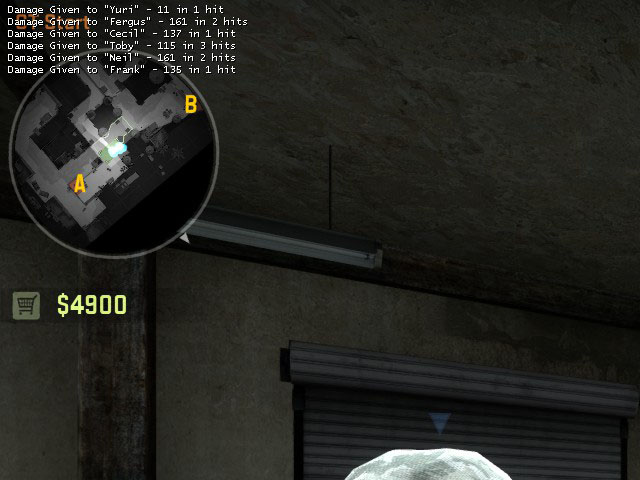

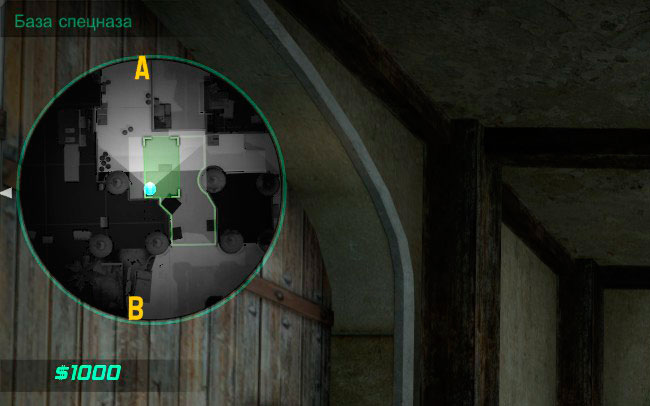

 Автор статьи: admin
Автор статьи: admin